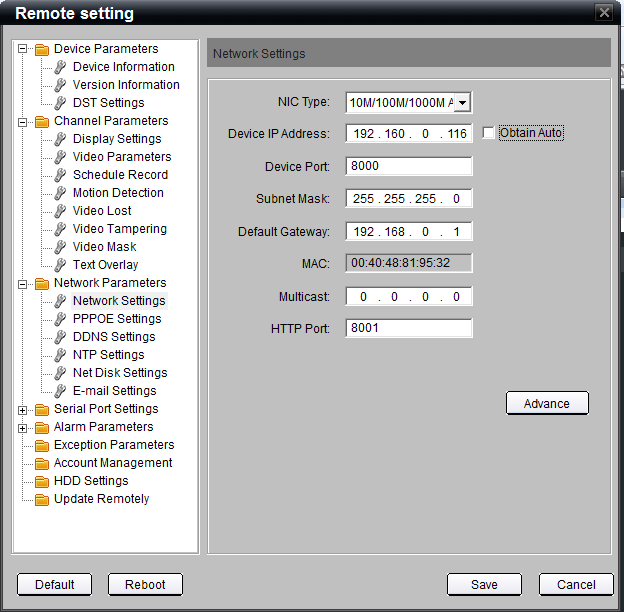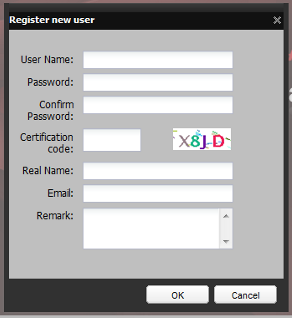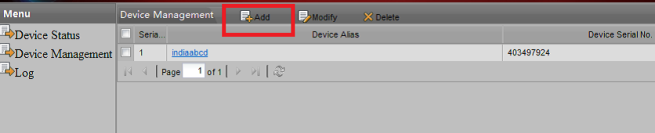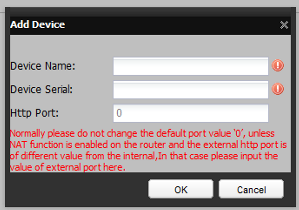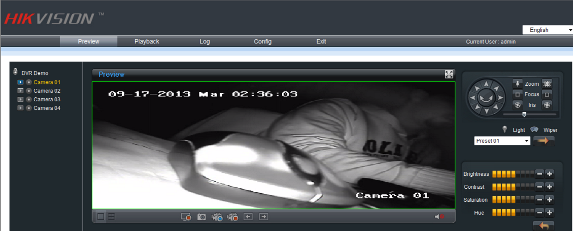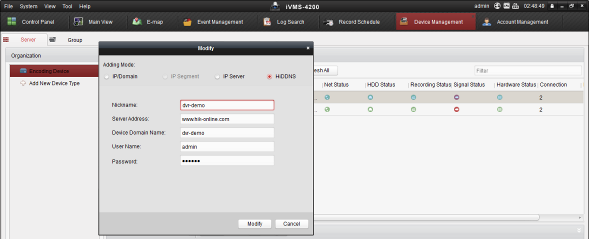PUBLIQUE SE AQUÍ
BUSCA EL TEMA QUE REQUIERAS AQUI
sábado, 30 de junio de 2018
martes, 26 de junio de 2018
lunes, 25 de junio de 2018
PASOS PARA MEJORAR LA SEÑAL WI-FI
Tener internet es una prioridad en la actualidad. Gracias a la conectividad hoy podemos comunicarnos, aprender, informarnos y ‘viajar’ a lugares que ni siquiera sabíamos que existían. Por esa importancia que ha tomado el hecho de tener acceso internet, cada que nos quedamos sin conexión móvil o nuestro Wi-Fi tiene problemas, sentimos que nos desconectamos del mundo. Para tratar de aminorar este tipo de problemas, tenemos 5 "trucos" que te ayudarán a mejorar la estabilidad, velocidad y calidad de tu red local.
1. Ubica el módem en un lugar central
Para que la distribución de la señal funcione de la manera adecuada, lo más recomendable es colocar el módem en el centro del la casa o negocio. Los muros y obstáculos son un impedimento para la correcta transmisión de la señal inalámbrica, por lo que es recomendable ubicarlo en un punto en el que se minimice la interferencia.
2. Mejorar la seguridad periódicamente
Incluso si su módem tiene contraseña, esta puede ser violentada por personas ajenas a su familia, empleados o quien sea que use su conexión. La mejor manera de prevenir esto es aumentar la seguridad de la red utilizando una clave WPA (Wi-Fi Protected Access), lo más recomendable es hacerla lo más extensa y personalizada posible, evitando usar información personal como un nombre, el número de la calle o número telefónico. Luego de tener una clave lo suficientemente fuerte, recuerda cambiarla periódicamente.
3. No coloques el módem cerca de electrodomésticos
Cuando están encendidos, algunos electrodomésticos como el equipo de sonido o el televisor pueden causar interferencias en la señal Wi-Fi. Ten en cuenta que estos artefactos emiten señales que causan desestabilidad en la red, por lo que lo más recomendable es colocar el módem en un espacio en el que no haya ningún tipo de electrodoméstico.
4. Elige el canal con menos interferencia
Los dispositivos que emiten frecuencias se mueven en un rango determinado (2.4. Ghz, 3.6 Ghz y 5 Ghz.), que a su vez están divididos en canales. Por defecto, nuestro modem estará en un determinado canal, que a su vez puede ser el de mayor interferencia. Para evitar interferencia con otras señáles, es recomendable cambiarlo al canal que tenga mayor capacidad.
5. Compra otros dispositivos para ampliar la señal Wi-Fi
Actualmente en el mercado ofrecen dispositivos para ampliar la red y así conseguir que llegue a todos los lugares de nuestro hogar o negocio, alcanzando así una mayor cobertura que la que ofrecen los módems que nos entregan los operadores. Esta es una buena opción si vives en una casa muy grande o una oficina en la que hay muchas paredes.
Recetear o Restaurar DVR/NVR epcom by hikvision
Decripción detallada del problema:
Desde que el usuario usa el dispositivo desde la primera vez, debe activar el mismo estableciendo una contraseña, ya que no viene con ella por defecto. A continuación de manera rápida mostraremos el procedimiento a realizar en caso de que no se cuente con la contraseña establecida. En el caso de restauración de contraseña, los usuarios envían el número de serie y la fecha actual del DVR, el equipo de soporte técnico REDATEL envía el código de restauración al usuario y ése mismo se ingresa en el MENÚ LOCAL.Solución del problema
Paso 1: Hacer doble click en la esquina inferior izquierda de la ventana de Acceso del DVR.Paso 2: Aparecerá la ventana para Restaurar la contraseña, ingresa el Código.
Paso 3: Por último, ingresar una contraseña (dependiendo el nivel de seguridad el color de la barra cambiará) y confirmarla. Se recomienda que contenga más de 6 dígitos (incluyendo números, letras minúsculas, mayúsculas y carácteres especiales).
CONFIGURACIÓN DE DVR HILOOK EN APP MÓVIL

Para configurar un DVR hilook en el app, se deben seguir los siguientes pasos:
Conectamos el dvr al cable de internet y vamos a clic derecho Menú Principal y luego ingresamos al menú “Configuración del sistema”.
Conectamos el dvr al cable de internet y vamos a clic derecho Menú Principal y luego ingresamos al menú “Configuración del sistema”.
PASO 1.


PASO 2.
En la siguiente ventana vamos al menú “Red” y luego escogemos la opción “Acceso a plataforma”

PASO 3.
En la ventana que nos aparece habilitamos la opción habilitar y nos aparece otra ventana.

PASO 4.
Inmediatamente nos parece otra ventana con el nombre de “Verificación Code”, debemos ingresar un código de verificación cualquiera, inventado por nosotros, esto nos sirve como código conjunto con la contraseña, es importante porque luego lo necesitaremos para configurar la app en nuestro dispositivo móvil.

PASO 5.
En esta misma ventana chuleamos la casilla de verificación “The Guardian Vision service Will require internet Access. Please read Service Terms and privacy Statement before enabling the service”, damos clic en ok y nos damos cuenta que ya nos aparece el código Qr para la configuración p2p que antes no aparecía.

PASO 6.
Ahora en nuestro celular descargamos la aplicación Hik-Connect la abrimos y seleccionamos la opción registrar una cuenta, seguimos los pasos que nos pide la aplicación para crear la cuenta y luego accedemos a ella.














sábado, 23 de junio de 2018
viernes, 22 de junio de 2018
domingo, 17 de junio de 2018
sábado, 16 de junio de 2018
viernes, 15 de junio de 2018
jueves, 14 de junio de 2018
miércoles, 13 de junio de 2018
manual para visualizacion de dvr´s hikvision a través de internet con su servidor ddns
Este manual tiene el objetivo de configurar correctamente un DVR Hikvision para que sus cámaras sean observadas por internet, en una Tablet, o celular desde cualquier lugar del mundo sin necesidad de tener una IP Pública, sino utilizando el servicio DDNS (DNS Dinámico) que el propio Hikvision posee.
1. PREPARACIÓN DEL SISTEMA
En primer lugar se debe instalar 2 programas que nos permitirán trabajar de forma correcta:
- Drivers ActiveX para Internet Explorer
- Software de Visualización y Configuración de Hikvision
Estos dos programas se pueden descargar AQUí. Se deben instalar los dos programas y reiniciar el computador para que los cambios surjan efecto.
2. CONFIGURACIÓN DEL ROUTER
Para este paso, el usuario deberá tener un conocimiento básico sobre redes, así que la explicación será muy rápida.
- Reserva una dirección IP dentro de la LAN para el DVR, de forma que el grabador obtenga siempre la misma dirección a pesar a cualquier reset del router. Como el DVR por default tiene configurado obtener una IP a través de DHCP, no es necesario configurarlo.
- La segunda opción es configurar el DVR para asignar una dirección IP Fija ya sea físicamente en el DVR o a través de la dirección por default en Internet Explorer (192.0.0.4). Se coloca el usuario: admin y contraseña: 12345. Luego se sigue la siguiente ruta:
CONFIG // REMOTE CONFIG // NETWORK SETTING
En este punto podemos recalcar dos puertos importantes: el puerto del dispositivo y el puerto HTTP.
Puerto del Dispositivo (Device Port): Es el puerto por el cual el usuario puede acceder al DVR, a sus configuraciones, a revisar sus características de forma remota. Para este ejemplo tomaremos el puerto 8000
Puerto HTTP: Es el puerto que el DVR utilizará para que sea visualizado a través de cualquier navegador desde una red local o desde internet. En este caso tomaremos el puerto 8001. Es valor de los dos debe ser diferente a los puertos que suelen venir por default como por ejemplo el puerto 80, ya que este puerto por lo general es el puerto de acceso al router principal del ISP (Internet Service Provider).
- Luego se configura el campo DDNS con los siguientes campos para direccionarlo al DVR que solicite el servicio de DDNS al servidor de HIKVISION:
- Es necesario redireccionar los dos puertos (Puerto del Dispositivo y Puerto HTTP) para visualizar de forma remota nuestro DVR a través de internet. La forma de llegar al ítem Port Forwarding (Reenvio de Puertos) puede variar de router a router.
3. CREACIÓN DE CUENTA EN HIK-ONLINE.COM
Todos los DVRs HIKVISION pueden poseer una cuenta en su servidor para ser visualizados a través de internet. A continuación se mostrarán los pasos para crear una cuenta en http://www.hik-online.com
- Al ser un usuario nuevo, dar clic REGISTER NEW USER y crear cuenta llenando todos los datos solicitados.
- Luego de logear, introduciendo nuestro usuario y contraseña, se debe añadir el DVR en la Sección DEVICE MANAGEMENT tal como se muestra a continuación:
- Luego de eso vamos al ícono ADD
- Y llenamos la ventana que nos aparecerá con los datos que deseamos para la visualización remota. Nos podemos dar cuenta si los datos ingresados están correctos si los signos de admiración del lado izquierdo desaparecen.
Device Name: Es el nombre del DVR que vamos a dar de alta en el servidor. Por ejemplo: dvr-demo. Este nombre SIEMPRE DEBE ESTAR EN MINÚSCULAS. El servidor no acepta ningún nombre con alguna letra en mayúsculas.
Device Serial: Este serial lo pueden encontrar en la siguiente ruta dentro de las configuraciones del DVR.
CONFIG // REMOTE CONFIG // DEVICE INFORMATION
HTTP Port: Es el número del puerto de visualización a través de un navegador. En nuestro caso es el 8001. Si este valor se modificó en los primeros pasos, colocar el valor respectivo.
- Si los valores ingresados están correctamente, en la sección DEVICE STATUS aparecerá el DVR con información como el URL del dispositivo, Serie del DiVR, IP dinámica, y número de puerto, tal como se muestra a continuación:
4. ACCESO AL DVR DE FORMA REMOTA
4.1. ACCESO A TRAVÉS DE NAVEGADOR
- Luego de crear nuestra cuenta en el servidor de Hikvision y configurar correctamente todos nuestros dispositivos, ahora realizaremos las pruebas a través de un navegador como Internet Explorer (se recomienda este navegador ya que los complementos de ActiveX funcionan correctamente luego de la instalación en el primer paso).
- Damos clic en el URL que se creó en el servidor de HIKVISION, de esta forma:
- Llenar los datos de usuario y contraseña con los datos que normalmente se ingresa al DVR , pero en el valor del Puerto, debe ir el Puerto del Dispositivo, en este caso es el 8000.
4.2. ACCESO A TRAVÉS DE IVMS-4200
Con el software instalado en el primer paso, podemos añadir el DVR para visualizarlo en forma instantánea con la ventaja de añadir más DVR´s, cámaras IP o NVR de la marca Hikvision. Todos los beneficios y herramientas que este software trae, pueden consultar AQUÍ.
Suscribirse a:
Entradas (Atom)